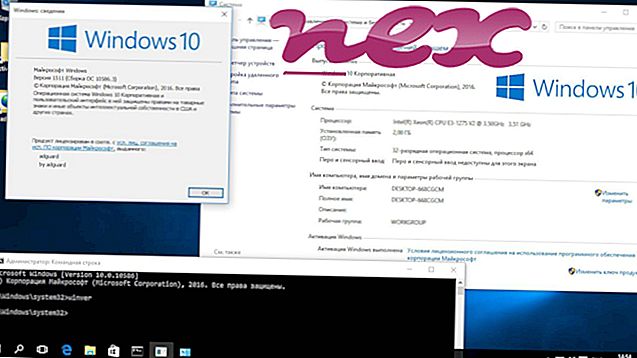Le fichier authentique iCloud.exe est un composant logiciel de iCloud pour Windows de Apple .
iCloud est un service de stockage en ligne conçu pour la plate-forme Windows. iCloud.exe exécute le programme iCloud pour Windows. Ce fichier peut être supprimé s'il est connu qu'il cause des problèmes. ICloud par Apple est utile pour synchroniser les données sur plusieurs appareils et plates-formes. Le programme comprend une intégration avec Windows Explorer, une synchronisation des signets du navigateur pour Firefox, Chrome et Internet Explorer avec Safari, et diverses options de partage d'images.Apple Inc. (anciennement Apple Computer, Inc.) est une marque d'électronique grand public responsable du développement du Macintosh, de l'iPhone, de l'iPad et de l'iPod. Apple est actuellement la plus grande entreprise informatique au monde en termes de revenus, générant plus de 229 milliards de dollars par an. C'était la première entreprise américaine à être évaluée à plus de 700 milliards de dollars. Apple a été fondée par Steve Jobs, Steve Wozniak et Ronald Wayne en 1976 pour développer et vendre des ordinateurs personnels. La société est actuellement basée à Cupertino, en Californie, aux États-Unis.
L'extension .exe sur un nom de fichier indique un fichier exécutable exe. Les fichiers exécutables peuvent, dans certains cas, endommager votre ordinateur. Par conséquent, veuillez lire ci-dessous pour décider par vous-même si l'iCloud.exe sur votre ordinateur est un cheval de Troie que vous devez supprimer, ou s'il s'agit d'un fichier appartenant au système d'exploitation Windows ou à une application de confiance.

Le processus connu sous le nom d'iCloud appartient au logiciel iCloud pour Windows d'Apple (www.apple.com).
Description: ICloud.exe n'est pas essentiel au système d'exploitation Windows et provoque relativement peu de problèmes. ICloud.exe se trouve dans un sous-répertoire de "C: \ Program Files \ Fichiers communs" - principalement C: \ Program Files (x86) \ Common Files \ Apple \ Internet Services \ . Les tailles de fichier connues sous Windows 10/8/7 / XP sont de 60 688 octets (33% de toutes les occurrences), 67 384 octets ou 43 816 octets.
Le programme a une fenêtre visible. Il s'agit d'un fichier signé Verisign. Le fichier a une signature numérique. Le processus est chargé pendant le processus de démarrage de Windows (voir la clé de Registre: DEFAULT \ Runonce). Le fichier n'est pas un fichier de base Windows. Vous pouvez désinstaller ce programme dans le Panneau de configuration. ICloud.exe est capable de gérer des applications. Par conséquent, la cote de sécurité technique est dangereuse à 0% ; Cependant, vous devriez également lire les avis des utilisateurs.
Désinstallation de cette variante: Si vous rencontrez des problèmes avec iCloud.exe, vous pouvez également visiter la page d'assistance www.apple.com [1] [2], assurez-vous d'avoir installé la dernière version ou désinstallez iCloud ou Apple de votre ordinateur. à l'aide de l'applet du Panneau de configuration Désinstaller un programme.Important: certains logiciels malveillants se camouflent en tant que iCloud.exe, en particulier lorsqu'ils se trouvent dans le dossier C: \ Windows ou C: \ Windows \ System32. Par conséquent, vous devriez vérifier le processus iCloud.exe sur votre PC pour voir s'il s'agit d'une menace. Nous recommandons Security Task Manager pour vérifier la sécurité de votre ordinateur. C'était l'un des meilleurs choix de téléchargement du Washington Post et de PC World .
Un ordinateur propre et bien rangé est la condition essentielle pour éviter les problèmes avec iCloud. Cela signifie exécuter une analyse des logiciels malveillants, nettoyer votre disque dur à l'aide de 1 cleanmgr et 2 sfc / scannow, 3 désinstaller les programmes dont vous n'avez plus besoin, vérifier les programmes de démarrage automatique (à l'aide de 4 msconfig) et activer la mise à jour automatique de Windows 5. N'oubliez pas d'effectuer des sauvegardes périodiques ou au moins de définir des points de restauration.
Si vous rencontrez un problème réel, essayez de vous rappeler la dernière chose que vous avez faite ou la dernière chose que vous avez installée avant que le problème n'apparaisse pour la première fois. Utilisez la commande 6 resmon pour identifier les processus à l'origine de votre problème. Même pour les problèmes graves, plutôt que de réinstaller Windows, il vaut mieux réparer votre installation ou, pour Windows 8 et versions ultérieures, exécuter la commande 7 DISM.exe / Online / Cleanup-image / Restorehealth. Cela vous permet de réparer le système d'exploitation sans perdre de données.
Pour vous aider à analyser le processus iCloud.exe sur votre ordinateur, les programmes suivants se sont révélés utiles: Un gestionnaire des tâches de sécurité affiche toutes les tâches Windows en cours d'exécution, y compris les processus cachés intégrés, tels que la surveillance du clavier et du navigateur ou les entrées de démarrage automatique. Une cote de risque de sécurité unique indique la probabilité que le processus soit un logiciel espion, un logiciel malveillant ou un cheval de Troie potentiel. B Malwarebytes Anti-Malware détecte et supprime les logiciels espions, les adwares, les chevaux de Troie, les enregistreurs de frappe, les logiciels malveillants et les trackers de votre disque dur.
Fichier associé:
teco.exe expiorer.exe enport.sys iCloud.exe itie.dll prxtbfile.dll bullguardupdate2.exe mpc-hc64.exe aswhwid.sys processtamertray.exe systweakasp.exe